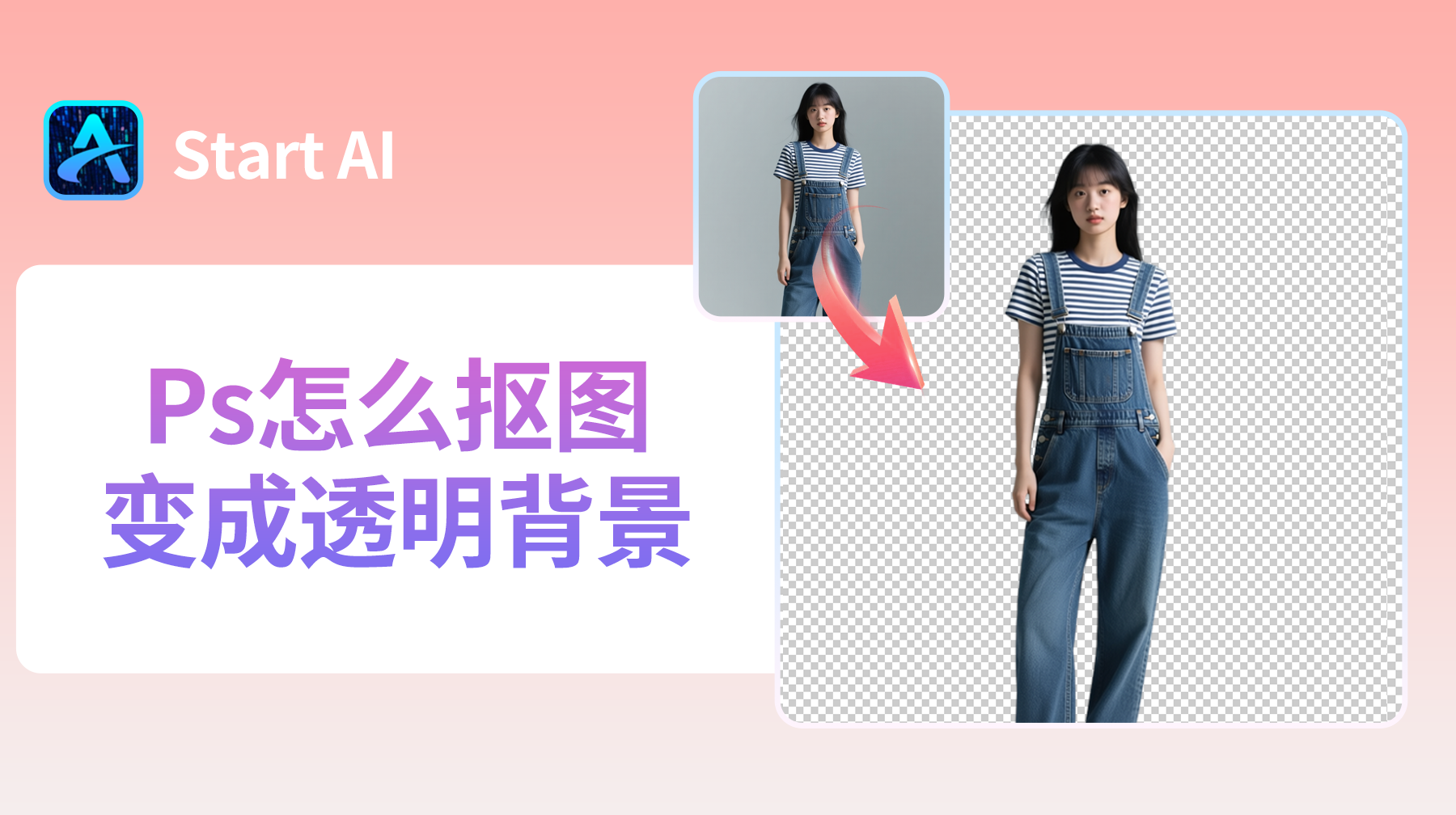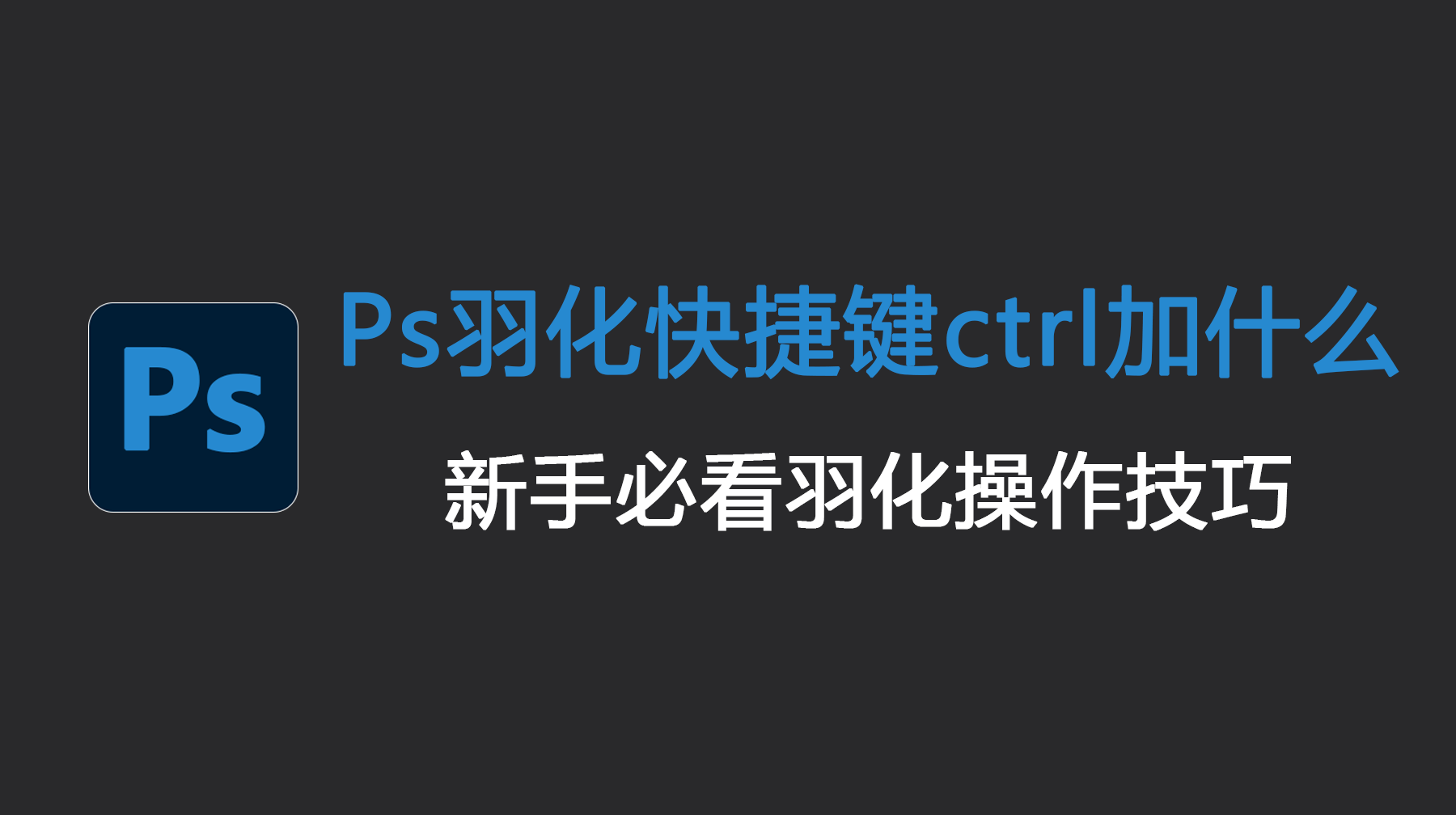旅行打卡、风景拍摄时,精心构图的照片常被闯入的路人破坏画面完整性。很多人想通过 PS 去除多余人物,却被复杂操作劝退 —— 手动修图不仅耗时,还容易留下痕迹。今天就分享两种 PS 去人方法,尤其是结合 PS插件中的StartAI 的AI 修图方案,让新手也能快速出专业效果。
一、PS 传统去人方法:耗时且门槛高
PS 自带工具去除多余人物,核心是通过手动修补实现背景还原,常用两种思路:
- 套索工具 + 内容识别填充:用套索工具选中多余人物,执行 “编辑 – 内容识别填充”,让 PS 自动生成背景。但复杂场景下,填充区域容易出现纹理错乱,比如草地、栏杆等细节衔接生硬。
- 修补工具 + 仿制图章:先用修补工具圈选人物并拖动到相似背景区域,再用仿制图章工具取样平整背景,细致涂抹残留痕迹。这种方法对操作精度要求极高,新手容易导致背景模糊或图案断层,处理一张照片通常需要 15-20 分钟。
传统方法的局限很明显:不仅需要熟练掌握工具用法,还得花费大量时间微调细节,复杂背景下的 “穿帮” 概率极高,很难满足高效修图需求。
二、StartAI 插件:AI 修图一键搞定多余人物
作为国产 PS 插件,StartAI 完美适配 PS CC2015 及以上版本,Windows 和 Mac 系统均支持,无需复杂网络配置就能使用。其内置的 AI 修图功能,专门针对 “去除多余物体” 优化,操作简单且效果自然。
具体操作步骤超简单:
- 安装插件并导入图片:关闭 PS 后,从官网
https://www.istarry.com.cn/?sfrom=BRJgZF下载 StartAI 插件并完成安装,重启 PS 后导入需要处理的照片,在PS工具栏找到 StartAI 插件并打开。
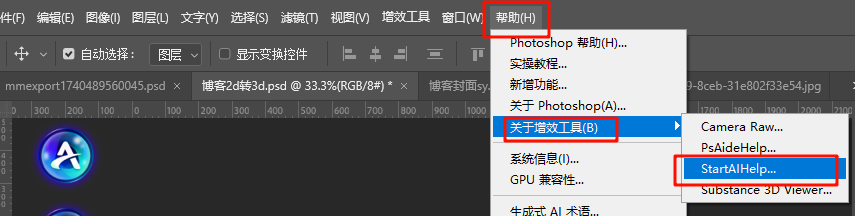
- 选中多余人物:使用插件自带的画笔工具,颜色调整红色,轻轻涂抹或框选想要去除的人物,无需精准勾勒,AI 会自动识别选区范围。

- AI 一键生成:打开插件中的“AI高级修图”功能,一致性模式在修图需求中备注 “去掉红色部分,保留背景细节”,点击 “立即生成”,插件将在 5-30 秒内完成处理,自动生成与原背景纹理、光影一致的画面。
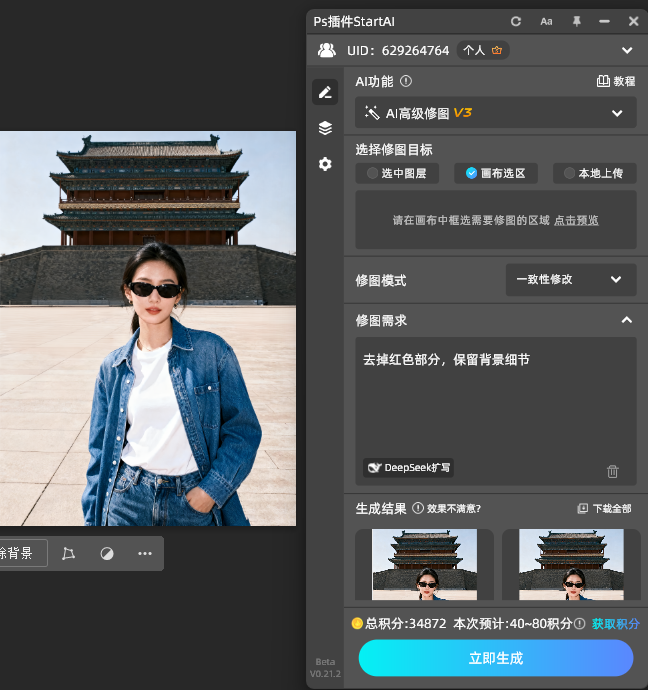
- 细节微调与导出:若对局部效果不满意,可使用插件的 “细节增强” 功能优化背景纹理,确认效果后直接在 PS 中导出图片即可。

三、两种方法核心对比:AI 修图优势一目了然
| 对比维度 | PS 传统方法 | StartAI AI 修图 |
|---|---|---|
| 操作复杂度 | 多步骤手动操作,需精准控制参数 | 一键操作,仅需涂抹选区 |
| 处理时间 | 15-20 分钟 / 张,复杂背景更久 | 5-30 秒 / 张,效率提升 40 倍 |
| 技术要求 | 需熟练掌握修图工具,懂纹理匹配逻辑 | 零门槛,新手无需 PS 基础 |
| 效果自然度 | 易出现纹理错乱、模糊痕迹 | AI 智能识别背景,细节衔接自然 |
| 批量处理 | 不支持,需逐张手动操作 | 支持批量导入,一次性处理多张 |
四、为什么优先选 StartAI 的 AI 修图?
- 效率翻倍:把传统方法十几分钟的工作量压缩到几十秒,批量修图时优势更明显,适合摄影师、博主高频使用。
- 效果更优:AI 深度学习海量图像数据,能精准识别背景纹理和光影规律,填充区域与原生背景高度融合,无明显修图痕迹。
- 无缝适配 PS:所有操作都在 PS 内完成,无需切换软件,处理后的效果直接同步到当前图层,不影响后续修图流程。
- 国产友好:本地化服务稳定,无需 “魔法上网”,安装和使用过程无技术壁垒,国内用户可轻松上手。
无论是日常修图还是专业创作,去除图片中多余人物都不用再耗时费力。借助 StartAI 的 AI 修图能力,就算是 PS 新手,也能快速让照片恢复完美构图。现在尝试 StartAI 插件,解锁高效修图新方式,让每一张照片都能呈现理想效果!